Alunos
 Guia Alunos
Guia Alunos
Esta guia define o processo de integração dos alunos com o Prova Fácil.
 Guia Criação de Usuários
Guia Criação de Usuários
Esta guia é usada para configurar a criação dos usuários, contendo o Tipo de Integração e Parâmetros de Criação.
 Tipo de Integração
Tipo de Integração
- Inativo: selecionando este campo nenhum aluno será integrado com o Prova Fácil.
- Padrão: ao selecionar este campo, o aluno será integrado conforme a configuração parametrizada.
- Customizado: neste campo, é viável estabelecer uma regra específica através de uma fórmula visual, adequada às necessidades da instituição.
 Parâmetros de Criação
Parâmetros de Criação
 Ativo
Ativo
Selecionando esta opção indica se o aluno será criado com status de Ativo ou Inativo no Prova Fácil.
 Ativa criação de aluno
Ativa criação de aluno
Ao selecionar esta opção, será criado automaticamente no Prova Fácil, caso não exista. Se estiver desmarcada, será realizado um mapeamento (‘DE PARA’) dos alunos existentes no Prova Fácil que não possuem o identificador da integração cadastrado no RM TOTVS Educacional.
 Utiliza Nome Social
Utiliza Nome Social
Ao selecionar esta opção, o campo ‘Nome Social’ (PPESSOA.NOMESOCIAL) é utilizado durante a criação do usuário do aluno, priorizando o que está salvo dentro do RM TOTVS Educacional.
 Campo do documento
Campo do documento
Nesse campo é possível escolher o documento do aluno que será enviado para o Prova fácil, RG, CPF ou Passaporte.
 Campo do usuário
Campo do usuário
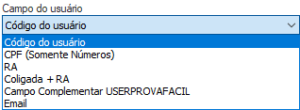
-
-
Código do usuário:selecionando essa opção, o integrador utilizará o conteúdo do campo “Código do Usuário” para compor o “Campo do usuário” durante a criação do usuário.
-
CPF (somente números):selecionando essa opção, o integrador utilizará o conteúdo do campo “CPF” para compor o “Campo do usuário” durante a criação do usuário.
-
RA: selecionando essa opção, o integrador utilizará o conteúdo do campo “RA” para compor o “Campo do usuário” durante a criação do usuário.
-
Coligada + RA: selecionando essa opção, o integrador utilizará o conteúdo do campo “Coligada seguido do RA” para compor o “Campo do usuário” durante a criação do usuário.
-
Campo Complementar USERPROVAFACIL: selecionando essa opção, o integrador utilizará o conteúdo do campo complementar“USERPROVAFACIL” para preencher o “Campo do usuário” durante a criação do usuário. O campo “PROVAFACIL” é um campo complementar localizado no cadastro do aluno no RM Educacional.
-
Email: selecionando essa opção, o integrador utilizará o conteúdo do campo “Email” para compor o “Campo do usuário” durante a criação do usuário.
-
 Prefixo do usuário
Prefixo do usuário
Este campo é opcional e permite adicionar um texto ou número que será inserido antes do conteúdo do campo selecionado. Isso ajudará a formar o login do usuário no Prova Fácil, adicionando uma identificação adicional ou um padrão específico.
 Sufixo do usuário
Sufixo do usuário
Esse campo é opcional e possibilita acrescentar um texto ou número após o conteúdo do campo selecionado. Isso ajudará a formar o login do usuário no Prova Fácil, adicionando uma identificação adicional ou um padrão específico.
 Campo do e-mail
Campo do e-mail
Será utilizado para preencher o e-mail do usuário durante a criação, caso seja necessário é possível adicionar um sufixo, por exemplo utilizando o “RA” com sufixo “@wornow.com.br”: 12345@worknow.com.br
-
- Código do Usuário: selecionando essa opção, o integrador utilizará o conteúdo do campo “Código do Usuário” concatenando com o que foi inserido no campo Sufixo do e-mail para compor o endereço de e-mail durante a criação do usuário.
- CPF (somente números): selecionando essa opção, o integrador utilizará o conteúdo do campo CPF concatenando com o que foi inserido no campo Sufixo do e-mail para compor o endereço de e-mail durante a criação do usuário.
- RA: selecionando essa opção, o integrador utilizará o conteúdo do campo “RA” concatenando com o que foi inserido no campo Sufixo do e-mail para compor o endereço de e-mail durante a criação do usuário.
- Coligada + RA: selecionando essa opção, o integrador utilizará o conteúdo do campo “Coligada” seguida do “RA” concatenando com o que foi inserido no campo Sufixo do e-mail para compor o endereço de e-mail durante a criação do usuário.
- Email: selecionando essa opção, o integrador utilizará o “Email” pessoal do usuário para preencher o endereço de e-mail durante a criação.
- Campo Complementar PROVAFACIL: selecionando essa opção, o integrador utilizará o conteúdo do campo complementar “PROVAFACIL” para preencher o campo do Email durante a criação do usuário. O campo “PROVAFACIL” é um campo complementar localizado no cadastro do aluno no RM Educacional.
 Sufixo do e-mail
Sufixo do e-mail
Esse campo é opcional e possibilita acrescentar um texto ou número após o conteúdo do campo selecionado. Isso ajudará a formar o e-mail do usuário no Prova Fácil, adicionando uma identificação adicional ou um padrão específico.![]()
 Campo da senha
Campo da senha
A senha pode ser criada a partir dos campos descritos abaixo, se utilizar a opção “Fixa para todos” o campo “Senha fixa para todos:” irá liberar o preenchimento.
-
- Fixa (2 Primeiras letras do Nome Xx + @ + Data de Nascimento ddmmaaaa): ao optar por esta configuração, todos os usuários criados pelo integrador receberão uma senha gerada pelas duas primeiras letras do nome, sendo a primeira letra maiúscula e segunda letra minúscula, seguidas de @ e a data de nascimento (composta por dia, mês e ano, somente números).
- Campo Complementar SENHAPROVAFACIL: ao optar por esta configuração, o integrador utilizará o conteúdo do campo complementar “SENHAPROVAFACIL” para preencher a senha durante a criação do usuário. O campo “SENHAPROVAFACIL” é um campo complementar localizado no cadastro do aluno no RM Educacional.
- Data de Nascimento (ddmmaaaa): ao optar por esta configuração, o integrador utilizará o conteúdo do campo “Data de Nascimento”, apenas números, para preencher a senha durante a criação do usuário.
- Integração Office365: ao optar por esta configuração, será habilitada a utilização das credenciais do Office365 para autenticar e gerenciar as senhas dos usuários. Isso proporciona uma integração direta entre a plataforma Prova Facil e o ambiente do Office365, facilitando a gestão de senhas e a autenticação dos usuários
- Fixa para todos: ao optar por esta configuração, todos os usuários receberão a mesma senha. Lembrando que é necessário conter letra maiúscula, minúscula, símbolo, número e conter mais de oito caracteres.
 Senha fixa para todos
Senha fixa para todos
Ao escolher “Fixa para todos”, você poderá inserir a senha desejada nesse campo. Isso garantirá que todos os usuários tenham acesso à mesma senha com os requisitos de segurança necessários.![]()
 Guia Vínculo em Acadêmico
Guia Vínculo em Acadêmico
Esta guia é usada para configurar o vínculo de usuários ao acadêmico.
 Parâmetros de Vínculo de Alunos
Parâmetros de Vínculo de Alunos
Estes parâmetros definem quando o aluno será inserido e/ou removido do acadêmico.
 Regra para adicionar/remover no Acadêmico
Regra para adicionar/remover no Acadêmico
 Regra para adicionar
Regra para adicionar
-
-
- Não se aplica: escolhendo essa opção, para situações em que a criação da oferta e a disponibilização do acesso ao Prova Fácil ocorram em momentos diferentes.
- Aluno ativo no período letivo: escolhendo essa opção, todo aluno ativo no período letivo vigente ou informado na guia de condições será inserido ao curso.
- Conta como aluno matriculo na turma: escolhendo essa opção, todo aluno existente na turma/disciplina será inserido ao curso.
- Status de matrícula no período letivo específico: escolhendo essa opção, deve-se inserir um status de matrícula que funcionará como filtro para adicionar o aluno ao curso de acordo com a situação de matricula no Período Letivo. Basta preencher o código da situação de matrícula. Se quiser adicionar mais de um status, separe-os por vírgula.
- Status de matrícula na disciplina específico: escolhendo essa opção, deve-se inserir um status de matrícula que funcionará como filtro para adicionar o aluno ao curso de acordo com a situação de matricula na Disciplina. Basta preencher o código da situação de matrícula. Se quiser adicionar mais de um status, separe-os por vírgula.
- Aluno com qualquer status: escolhendo essa opção, o aluno será inserido ao curso independente de sua situação de matrícula.
-
 Status de matrícula (separados por vírgula)
Status de matrícula (separados por vírgula)
Este campo é destinado ao preenchimento dos IDs correspondentes às situações de matrícula desejadas para a inserção do aluno no curso.
 Regra para remover do Acadêmico
Regra para remover do Acadêmico
-
- Não se aplica: escolhendo essa opção, o aluno não será removido do curso.
- Aluno Não ativo no período letivo: escolhendo essa opção, irá remover do curso. Todo aluno que não estiver com status ativo no período letivo.
- Não conta como aluno matriculado na turma: escolhendo essa opção, irá remover do curso. O aluno caso não esteja matriculado na turma/disciplina.
- Status de matrícula no período letivo específico: escolhendo essa opção, deve-se inserir um status de matrícula que funcionará como filtro para remover o aluno do curso de acordo com a situação de matricula no Período Letivo. Basta preencher o código da situação de matrícula. Se quiser adicionar mais de um status, separe-os por vírgula.
- Status de matrícula na disciplina específico: escolhendo essa opção, deve-se inserir um status de matrícula que funcionará como filtro para remover o aluno do curso de acordo com a situação de matricula na Disciplina. Basta preencher o código da situação de matrícula. Se quiser adicionar mais de um status, separe-os por vírgula.
- Não contido nos status do período letivo da inclusão: escolhendo essa opção, irá remover do curso. Todo aluno que possuir um status diferente do inserido na “Regra para adicionar ao curso > Status de matrícula no período letivo específico”.
- Não contido nos status a disciplina da inclusão: escolhendo essa opção, irá remover do curso. Todo aluno que possuir um status diferente do inserido na “Regra para adicionar ao curso > Status de matrícula na disciplina específico”.
 Status de matrícula (separados por vírgula)
Status de matrícula (separados por vírgula)
Este campo é destinado ao preenchimento dos IDs correspondentes às situações de matrícula desejadas para a remoção do aluno no curso.![]()
![]() Importante: para que a regra de adicionar e remover os alunos funcione de forma harmônica é necessário adicionar regras semelhantes em ambos os campos. Exemplo: se escolher uma regra para adicionar relacionado ao período letivo a regra para suspender/remover deve ser referente ao período letivo também.
Importante: para que a regra de adicionar e remover os alunos funcione de forma harmônica é necessário adicionar regras semelhantes em ambos os campos. Exemplo: se escolher uma regra para adicionar relacionado ao período letivo a regra para suspender/remover deve ser referente ao período letivo também.
![]()










